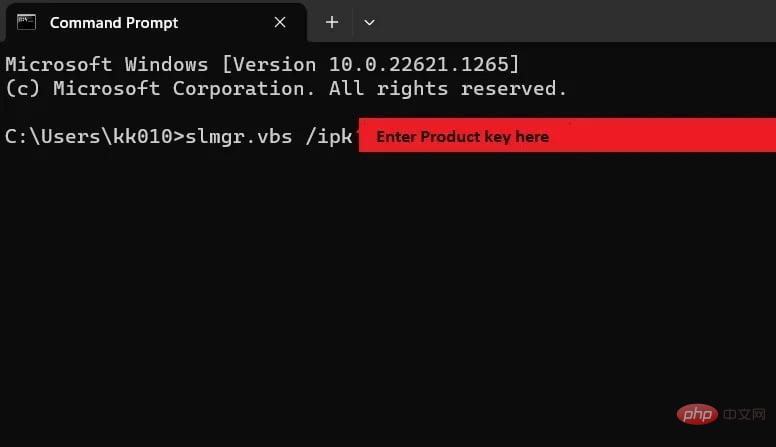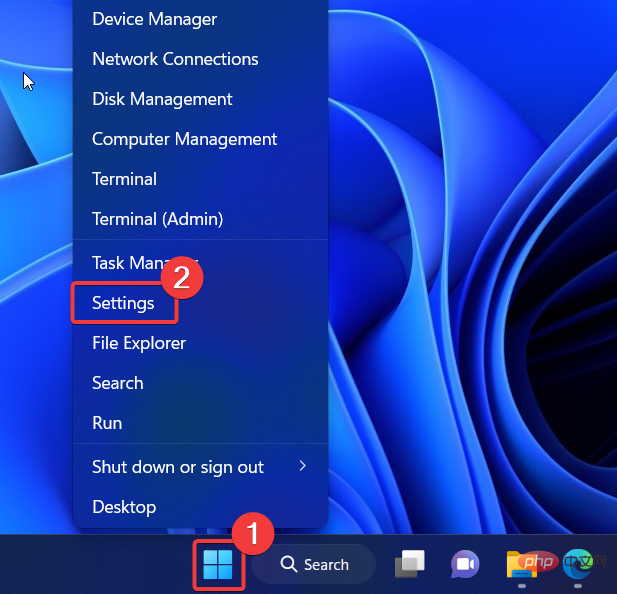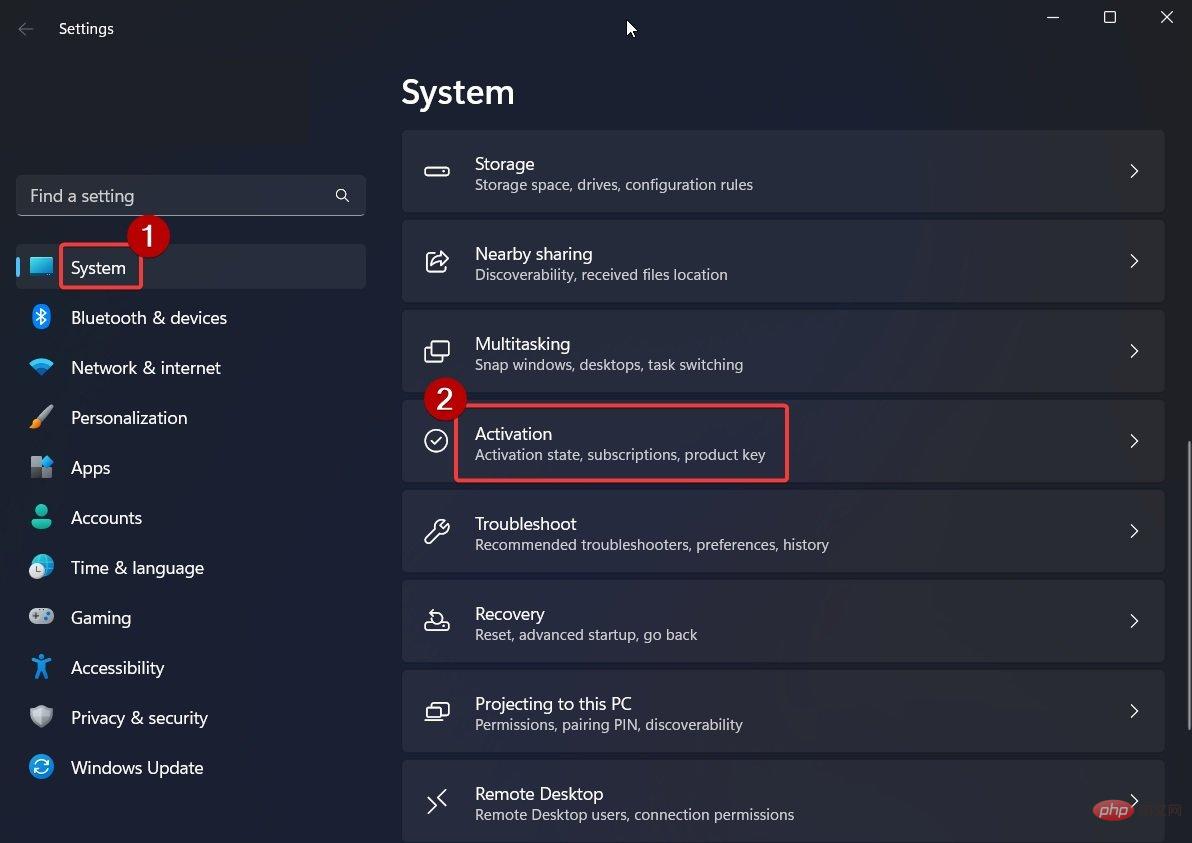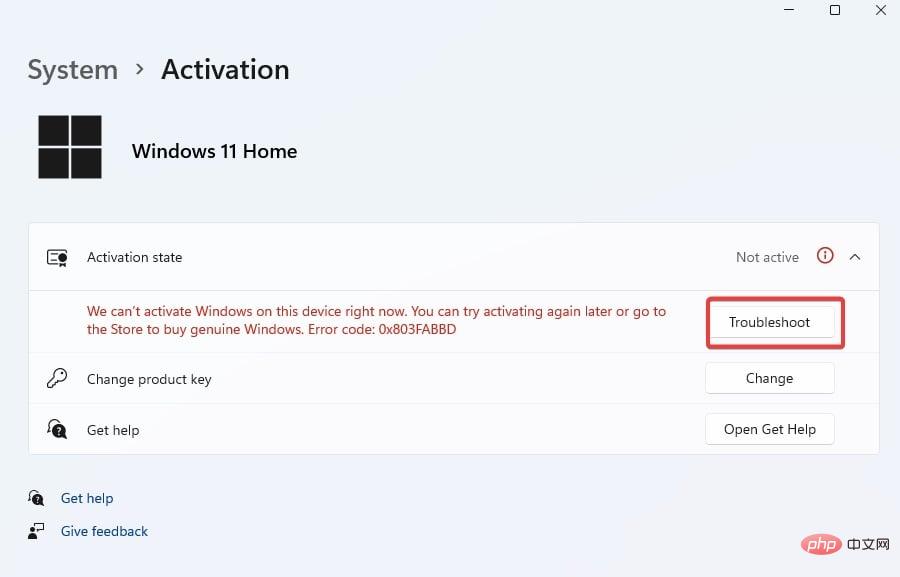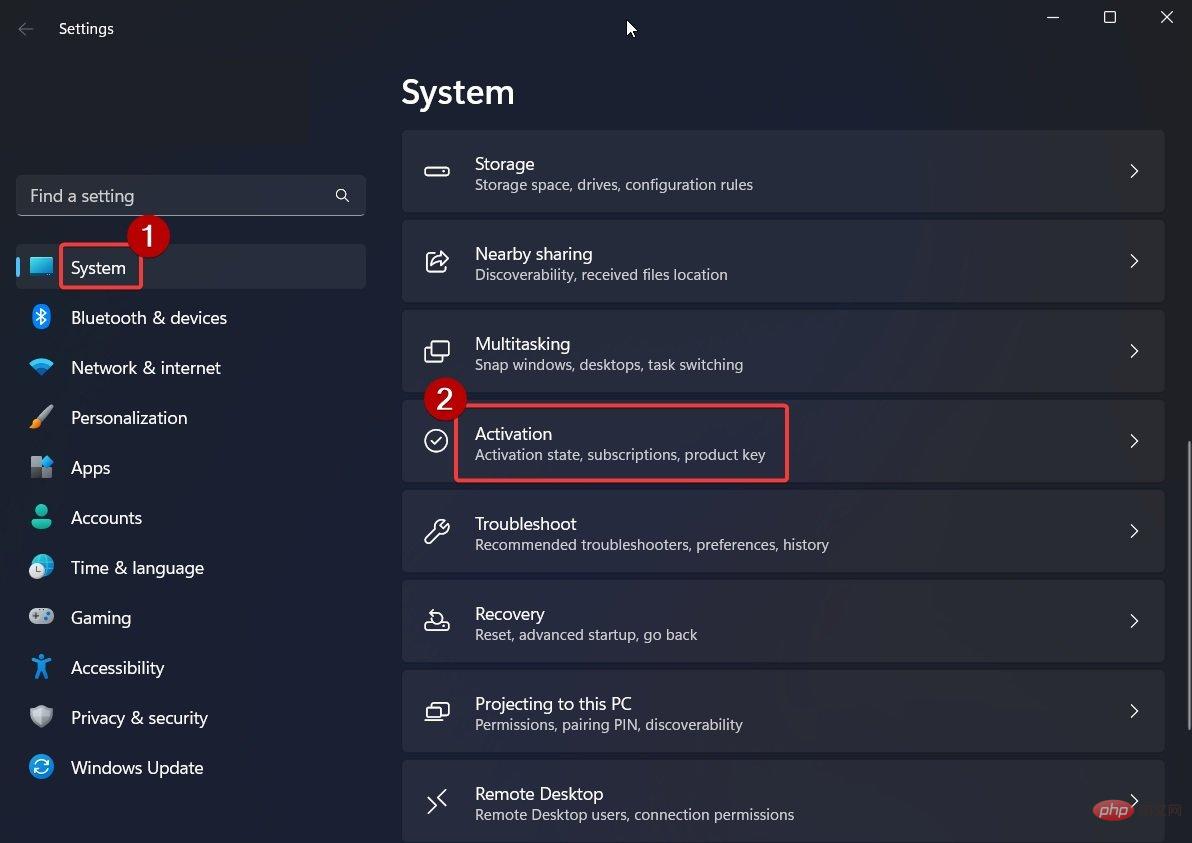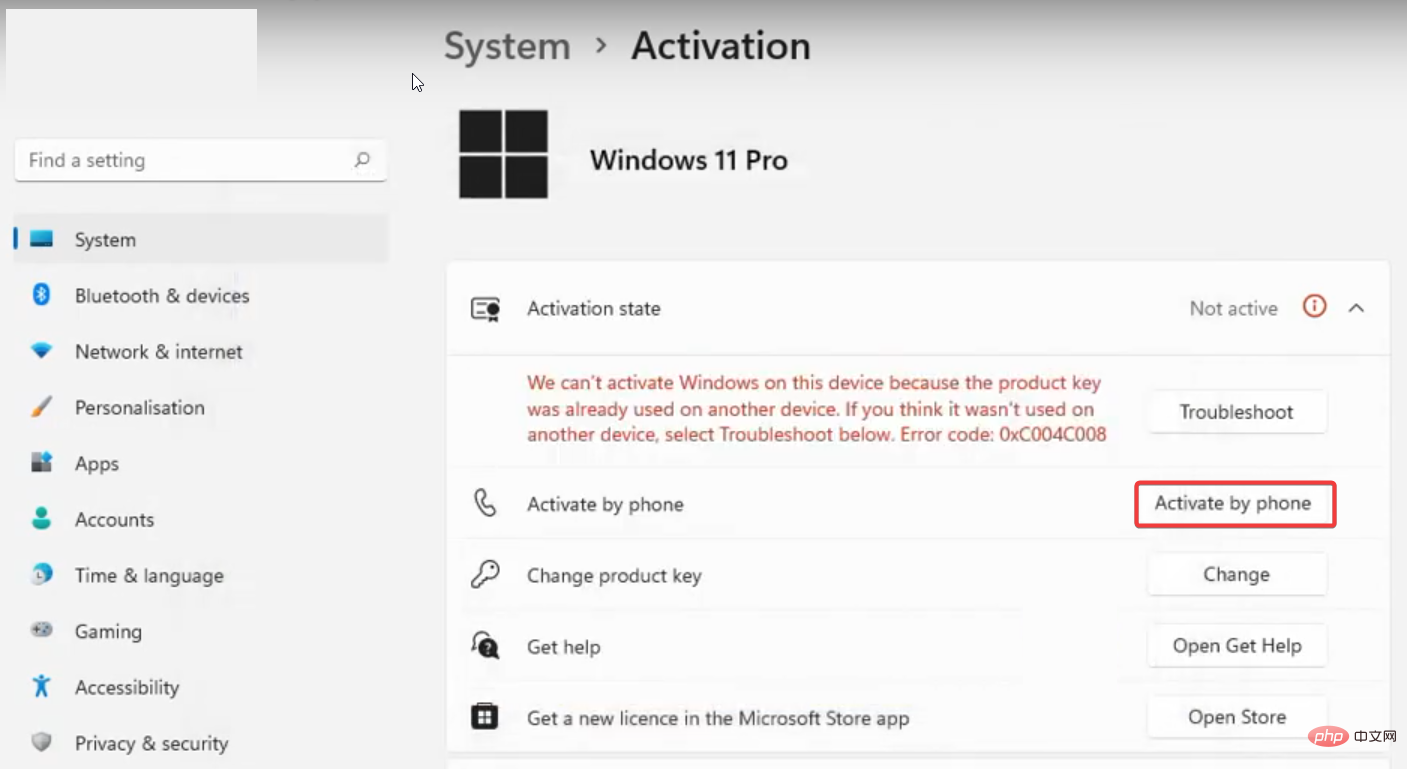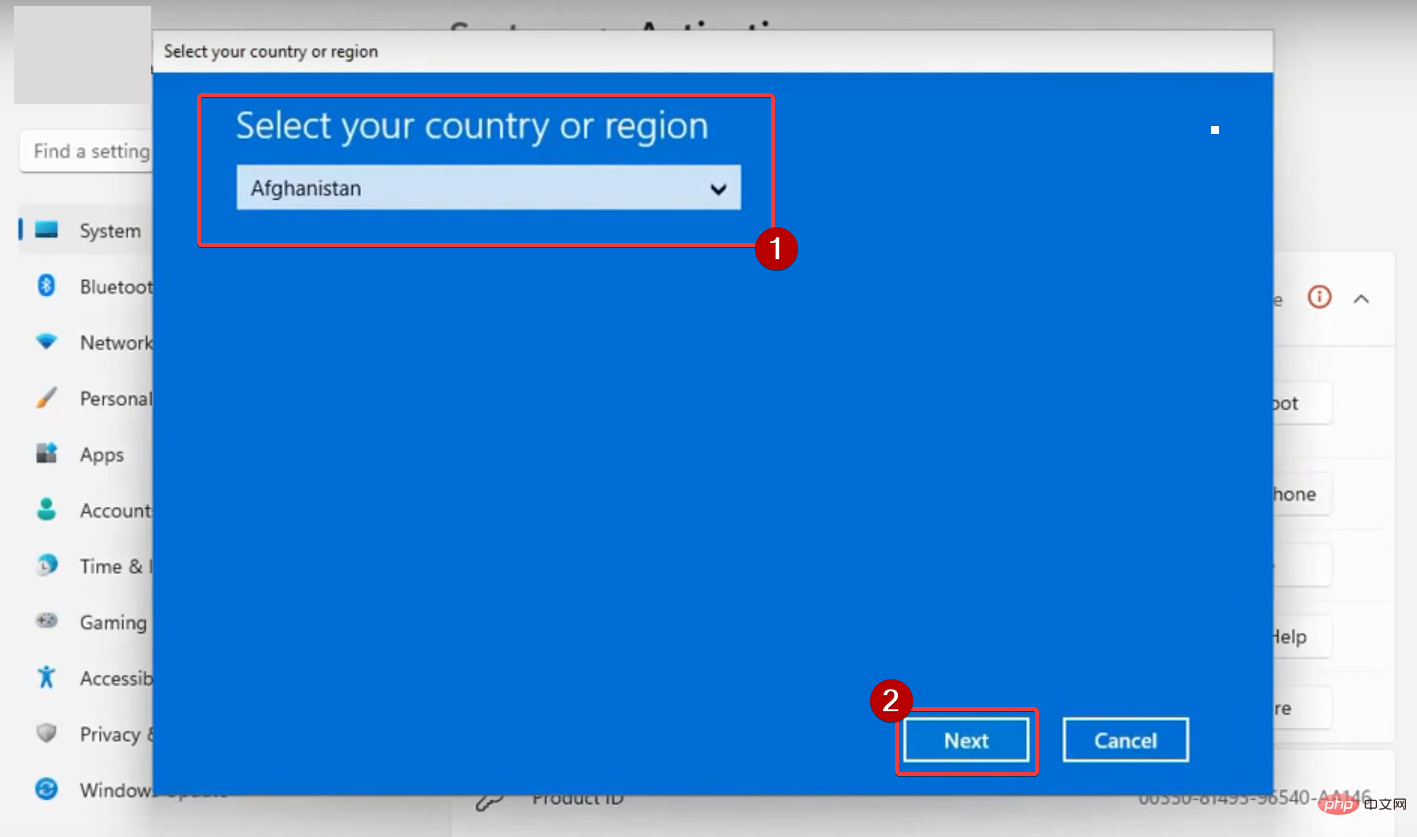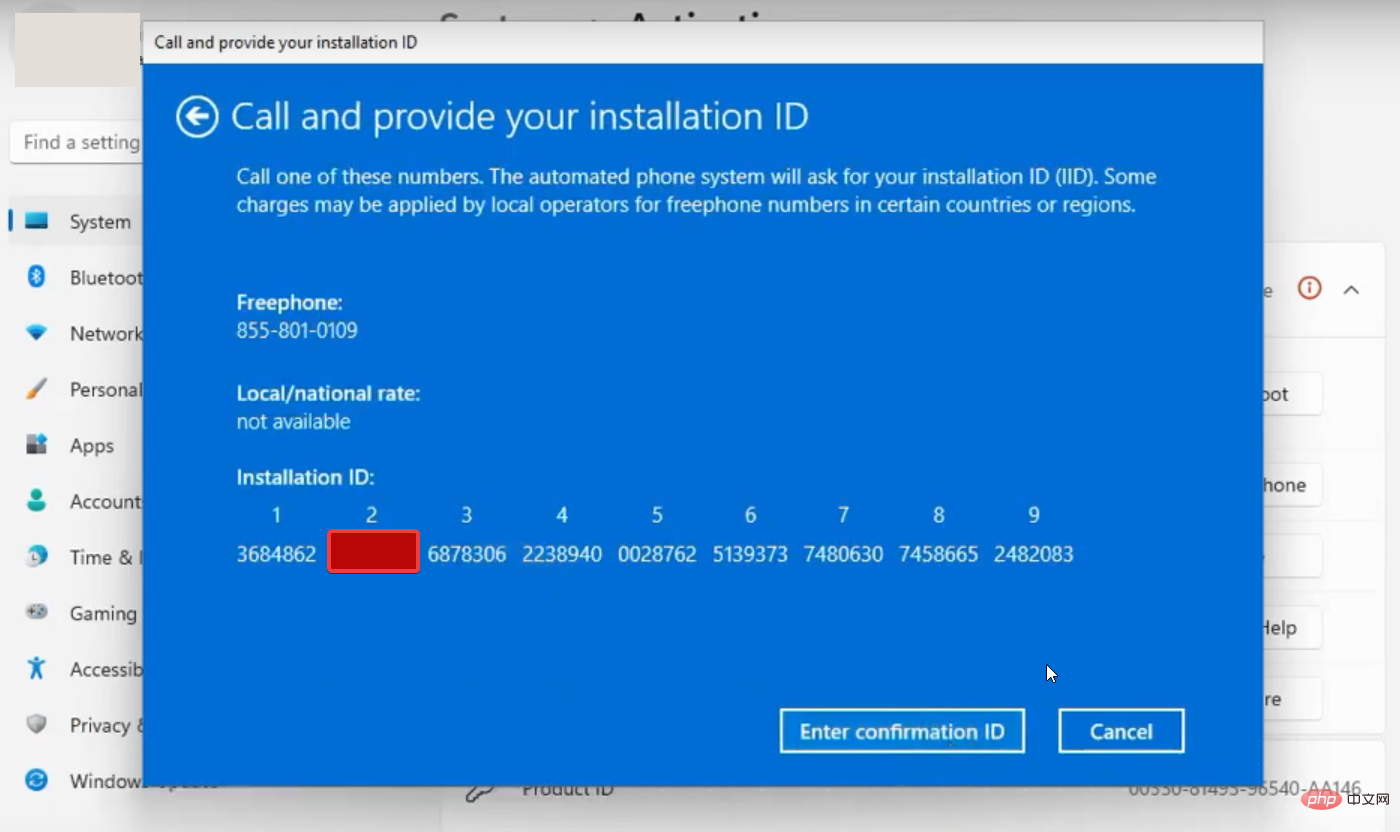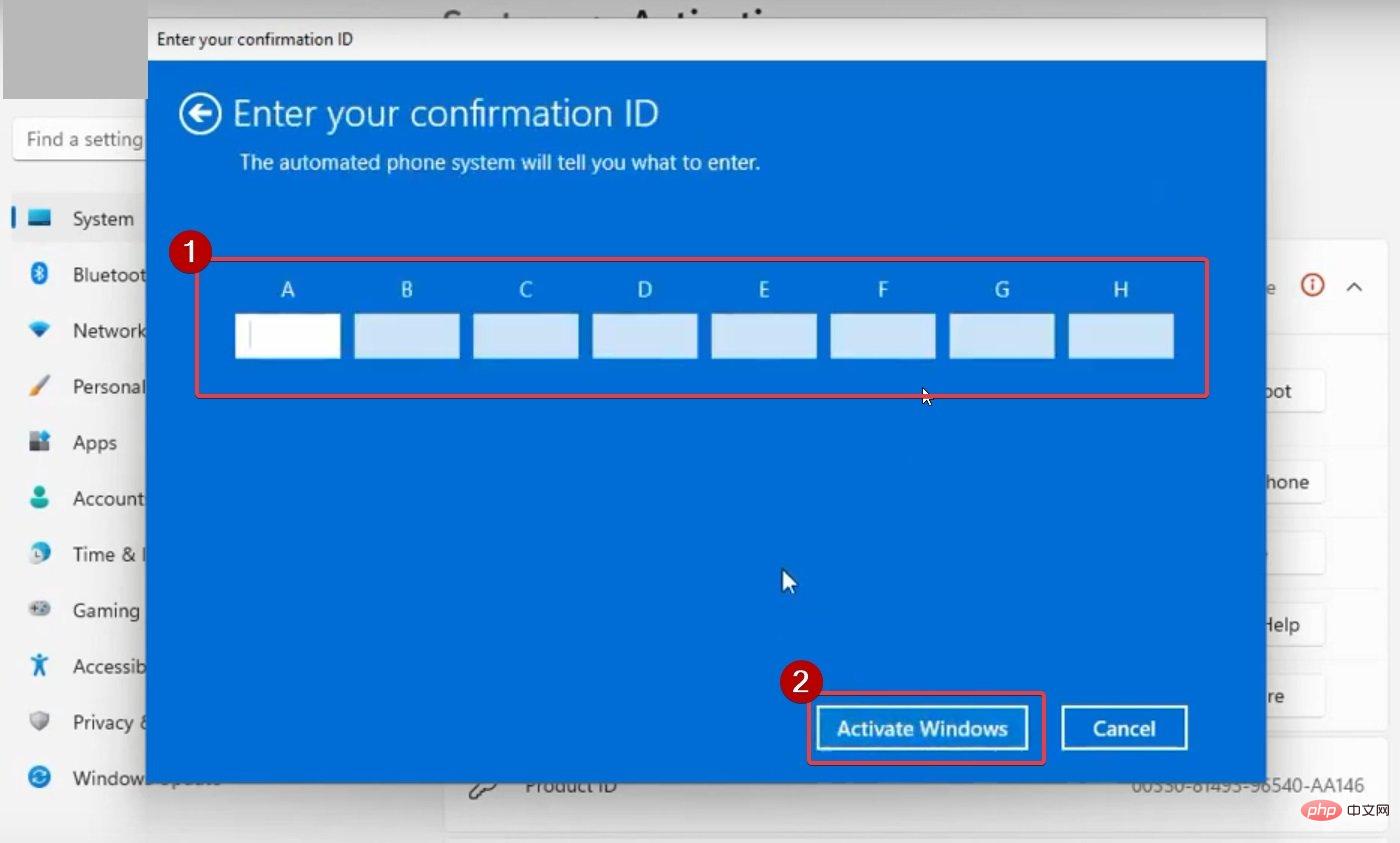読者の多くは、コンピューターを組織のサーバーに接続しようとしたときにエラー 0xC004C020 を報告しています。このエラーにより、Windows オペレーティング システムのアクティベーションが妨げられます。
エラーはイライラするものですが、組織にリンクされたコンピューターで Windows をライセンス認証しようとしたときのエラー 0xC004C020 について説明します。
エラー0xC004C020の原因は何ですか?
組織にリンクされているコンピューターで Windows のライセンス認証を行おうとしたときにエラー 0xC004C020 が発生した場合は、次の原因が考えられます。
-
非 MAK キー – 組織にリンクされたコンピューターで非 MAK キーが使用されている場合、組織のポリシーにより、そのキーのアクティブ化が許可されません。
-
フォーマット後にキーへのアクセスが失われる – 複数のアクティベーション キーは 1 回のみ使用できます。コンピュータがフォーマットされている場合、キーを単独で繰り返すことはできません。
-
アクティベーション キー エラー – アクティベーション キーが間違っている可能性があります。これはシステム管理者に確認する必要があります。
- MAK キーの使用制限を超えました – 組織で使用される Windows キーには、使用できるシステムの数に制限があります。この制限を超えると、キーは機能しなくなります。
問題の背後にある理由がわかったので、解決してみましょう。
Windows で 0xC004C020 アクティベーション エラーを修正するにはどうすればよいですか?
組織に関係する問題のトラブルシューティングを続行する前に、試してみることができる簡単な解決策がいくつかあります。
入力しているキーを再確認し、それが正しいことを確認します。 - コンピュータが組織のネットワークに接続されていることを確認してください。
- コンピュータを再起動します。
- IT サーバー管理者に問い合わせてください。
-
最初の解決策が役に立たない場合は、次の解決策を順番に続けてください。
1. コマンド プロンプトを使用してウィンドウをアクティブにします
タスクバーの - "検索" アイコンをクリックし、「コマンド プロンプト」と入力し、結果をクリックします。 「 管理者として実行」すると、 の完全な権限でコマンド プロンプトが起動します。
次のコマンドを入力し、クリックしてコマンドを実行します (- [プロダクト キー] を実際のプロダクト キーに置き換えます): Enter
slmgr。 vbs /ipk [プロダクト キー]<strong></strong>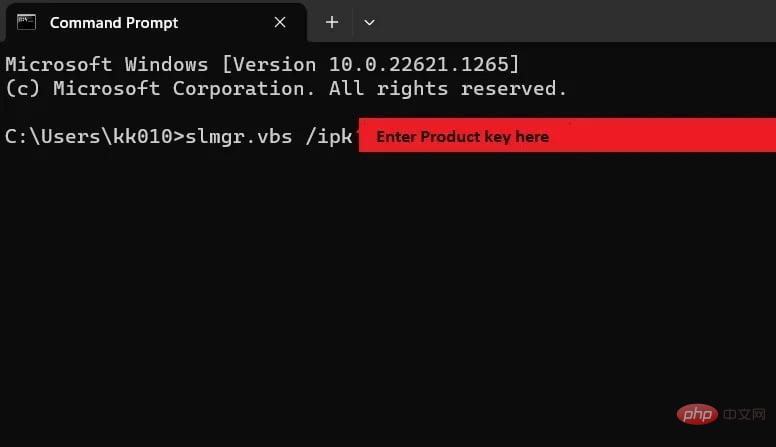
Windows システムはアクティベーション キーを自動的に選択しますが、そうでない場合は、
コマンド プロンプト方法が使用される可能性があります。役立ちます。
2. Windows ライセンス認証トラブルシューティング ツールを実行します。
-
[スタート] ボタンを右クリックし、メニューから [設定] を選択します。 [設定] メニューで、左側のペインの [システム] タブに移動します。
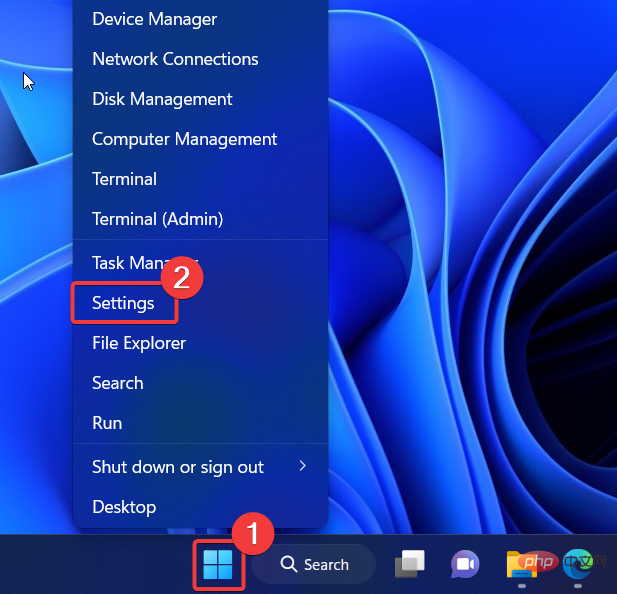
- 右側のペインで、アクティブ化を選択します。
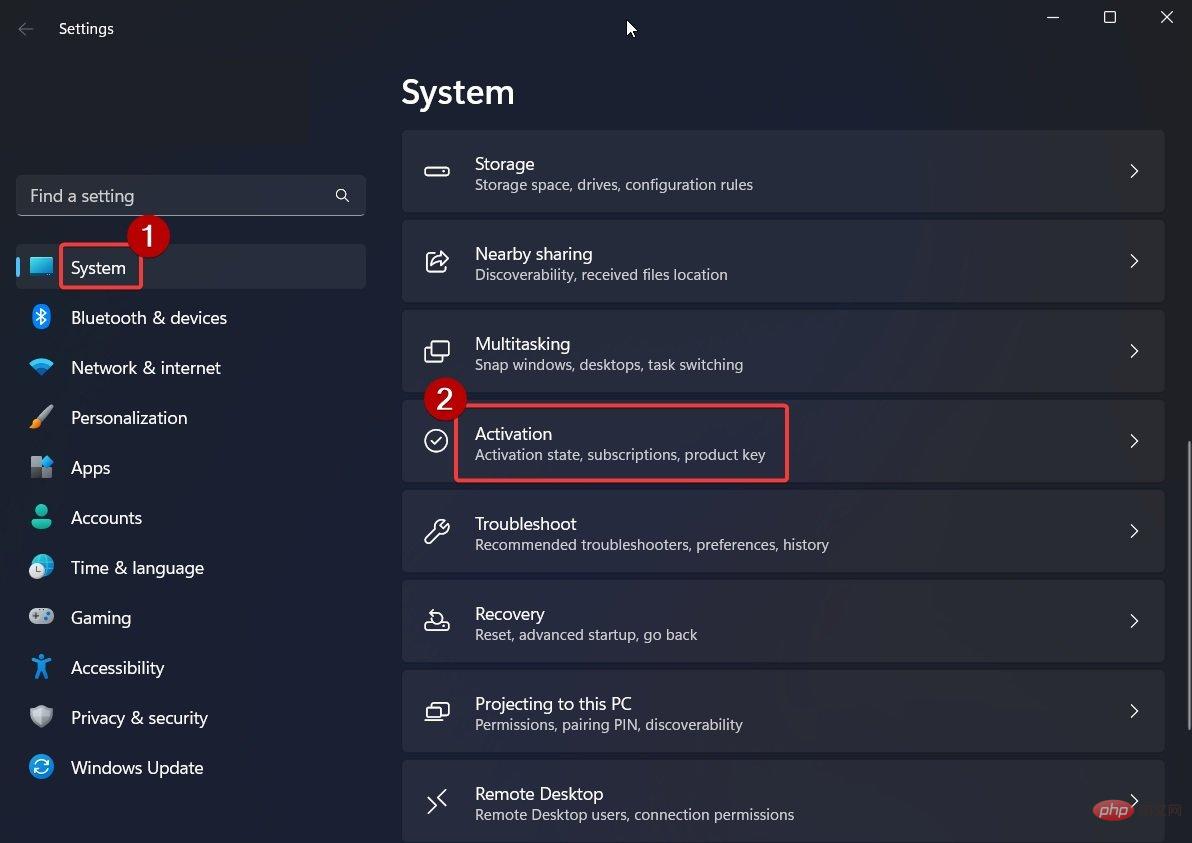
- Windows オペレーティング システムがアクティブでない場合は、「トラブルシューティング」 というボタンが表示されます。 [トラブルシューティング] をクリックしてトラブルシューティング ツールを実行します。
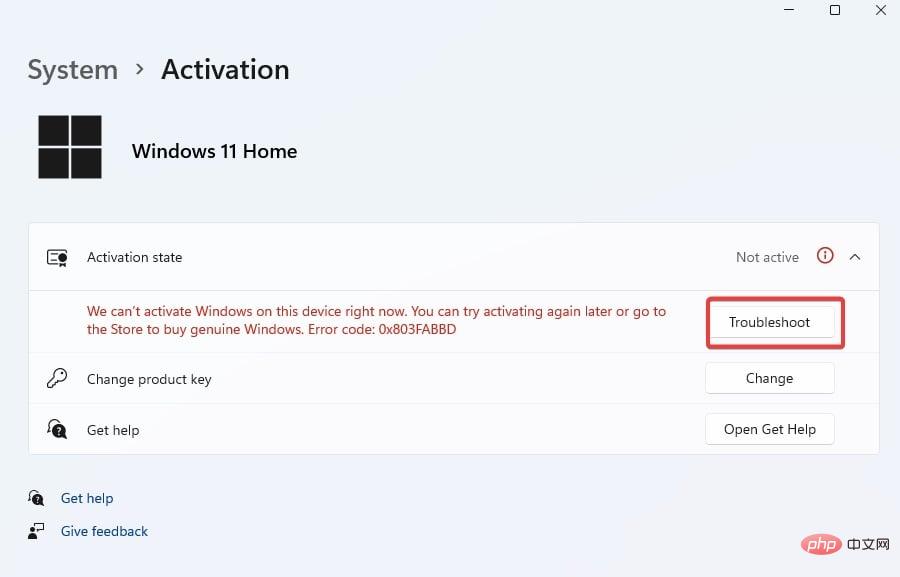
- 最近のシステム変更後にキーが無効になった場合、Windows ライセンス認証トラブルシューティング ツールがキーを取得します。
3. 電話でウィンドウをアクティブ化します
-
「スタート」ボタンを右クリックし、「設定」に移動します。
-
「システム」に移動し、「アクティブ化」を選択します。
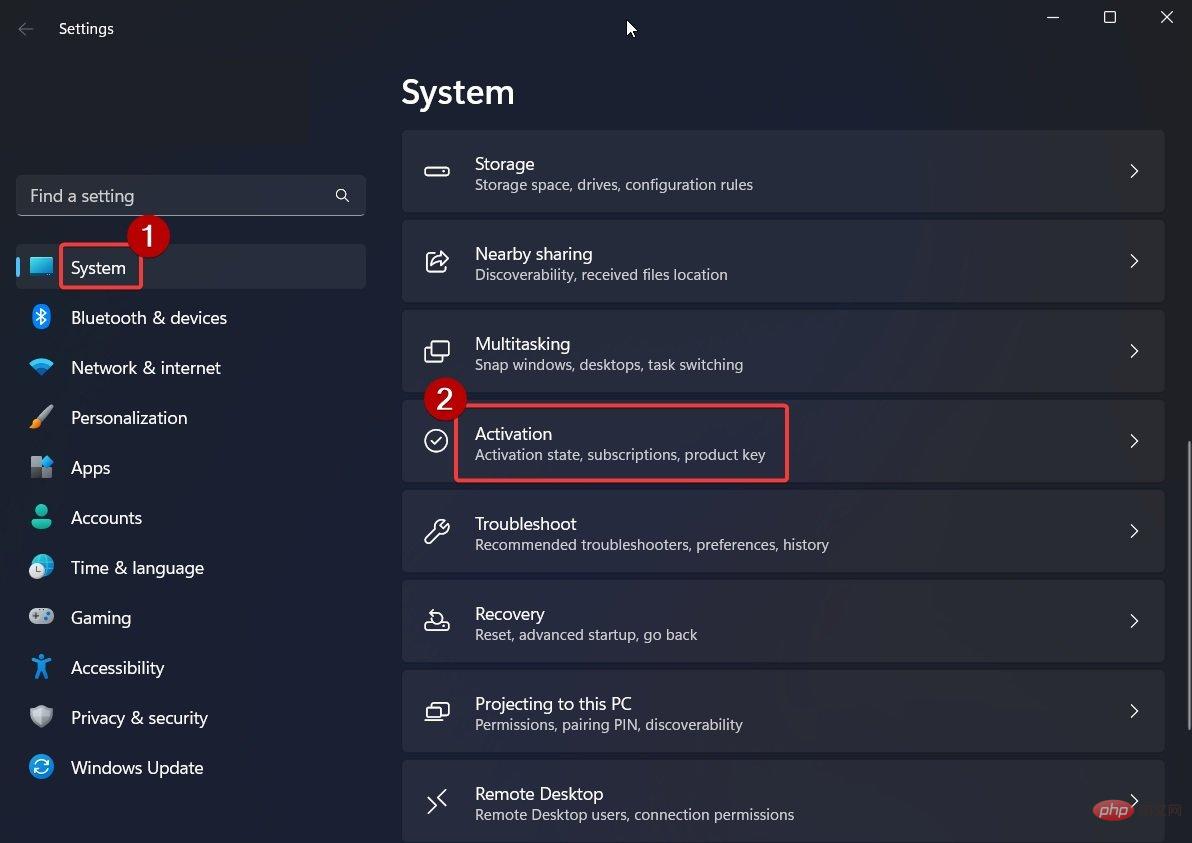
- Windows をすぐにアクティブ化するオプションがあることがわかります。その下にある「電話でアクティベート」をクリックします。
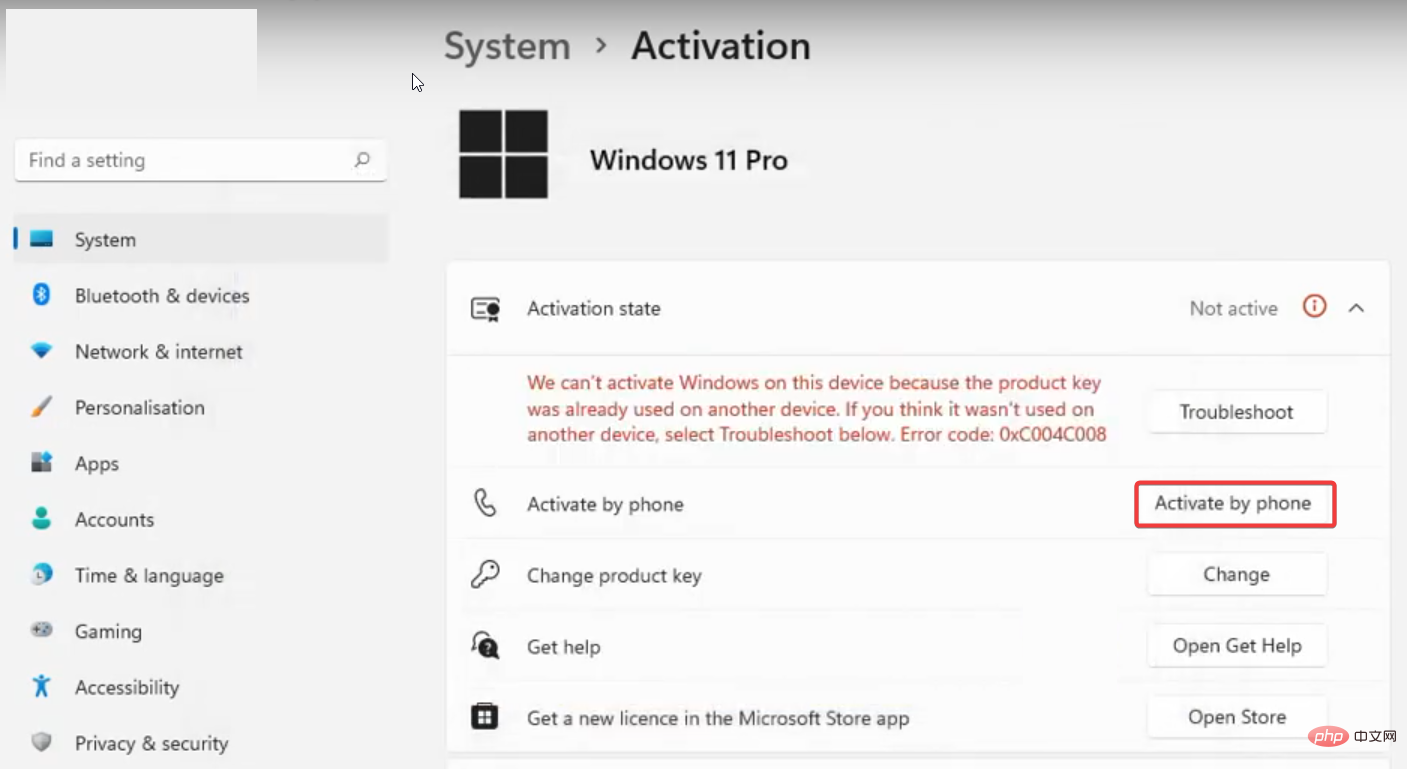
お住まいの国を選択し、- 次へをクリックします。
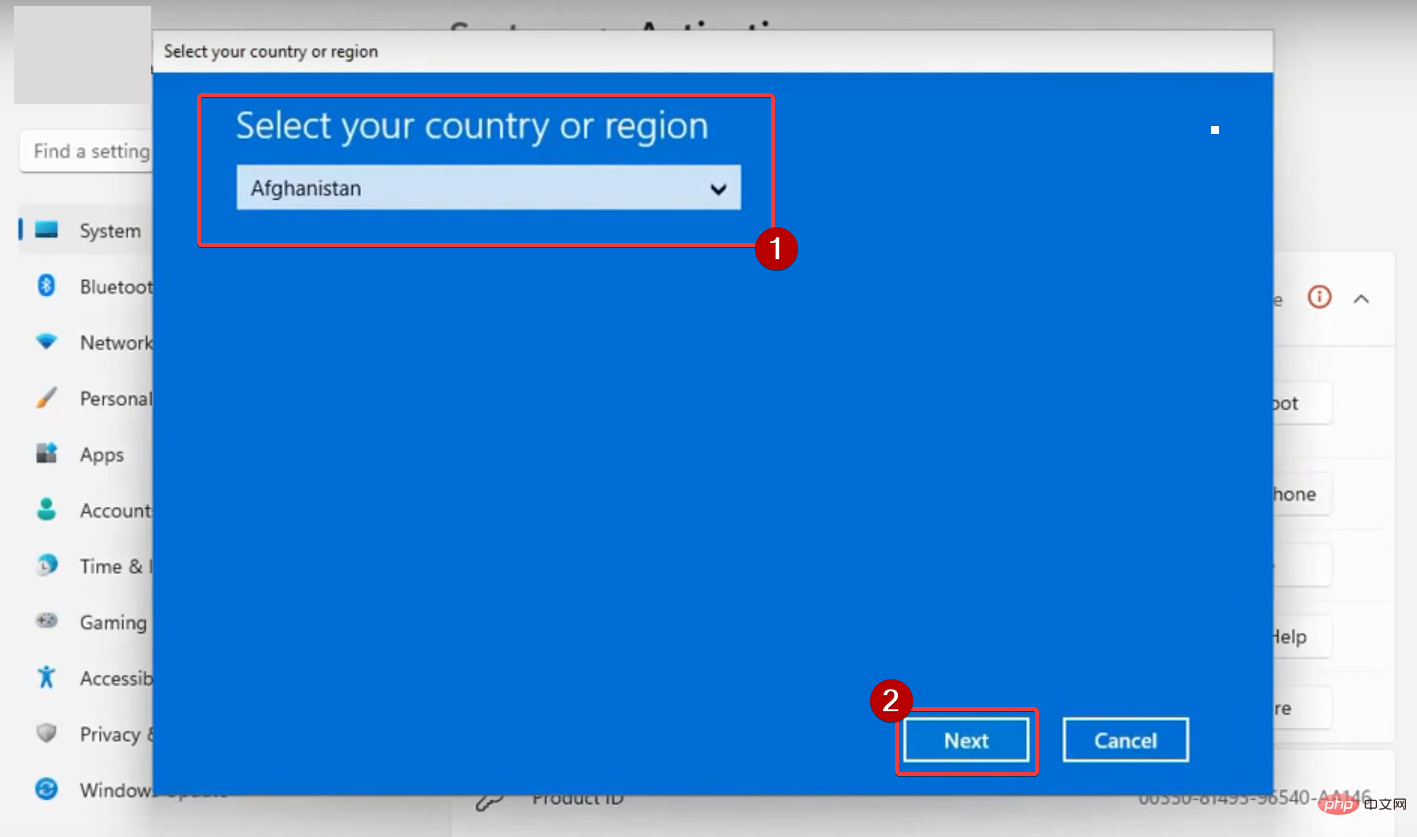
インストール ID とフリーダイヤル番号が表示されます。フリーダイヤルに電話して、- 確認 ID を取得します。
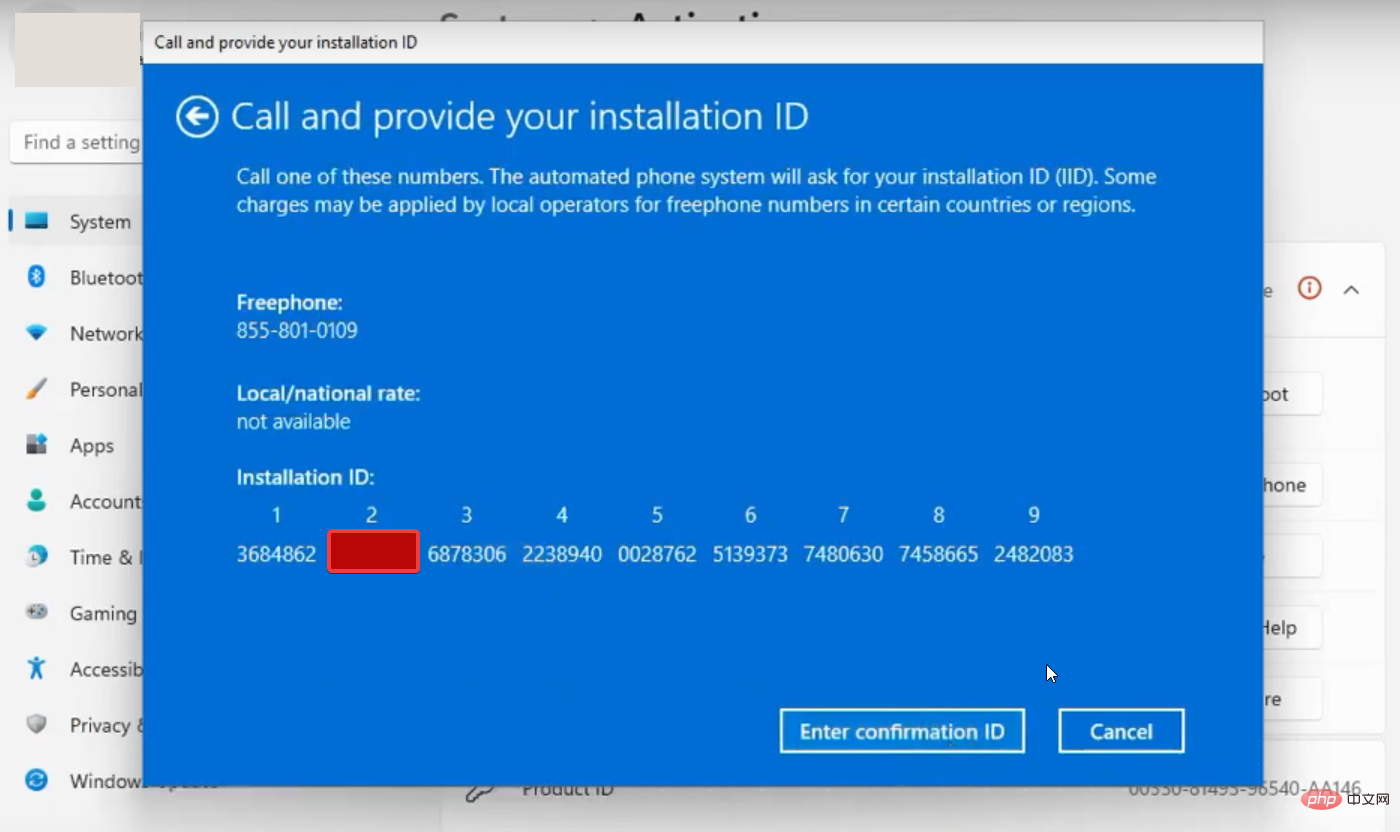
ID- を確認するために を入力し、アクティベーション ウィンドウを選択します。
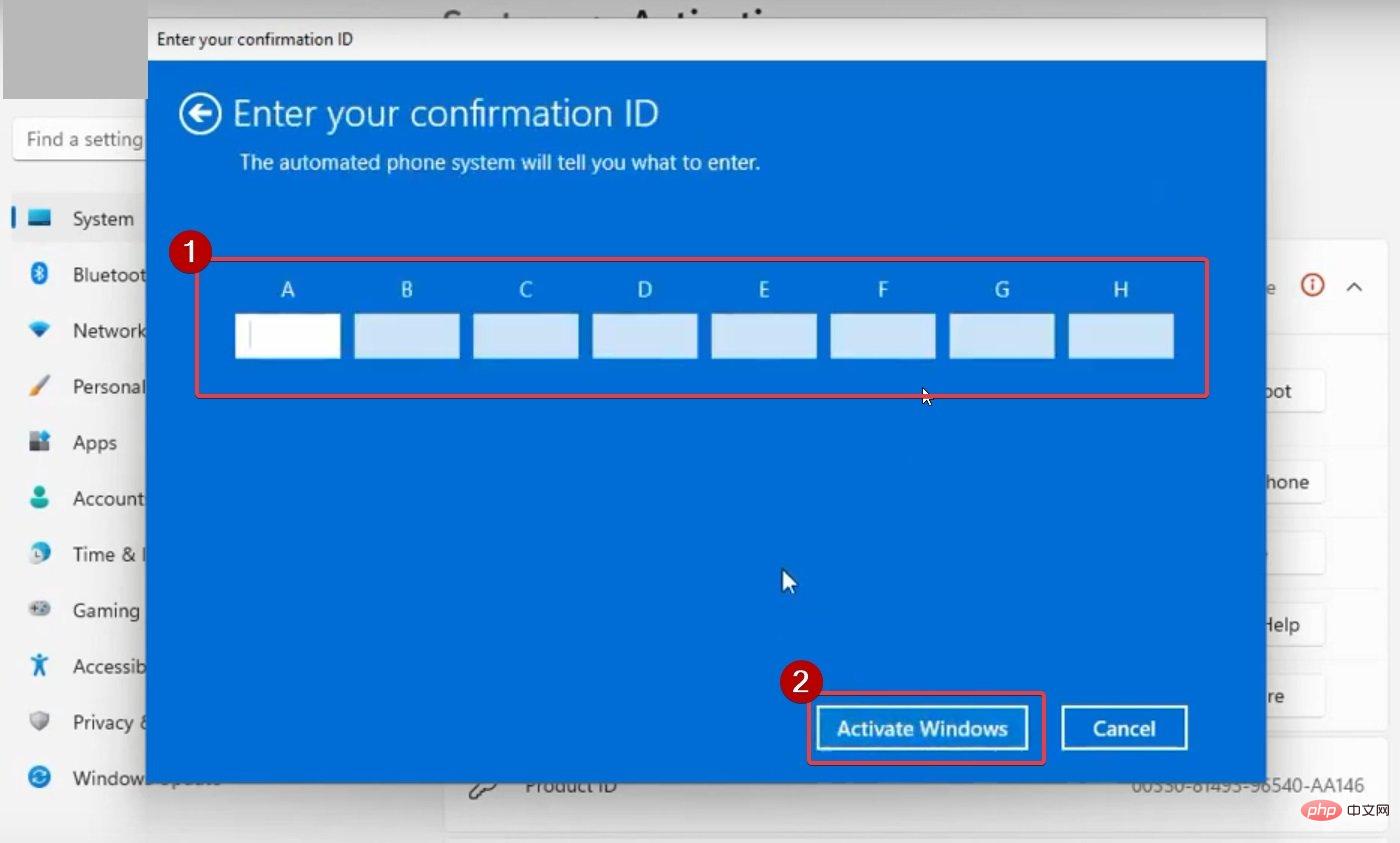
これらの解決策はアクティベーション エラーの修正に役立ちますが、そうでない場合は、いつでも Microsoft サポートにお問い合わせください。一般的な Windows ライセンス認証の問題のトラブルシューティングに関する一般的なガイドをぜひご覧ください。
以上がWindows ライセンス認証エラー コード 0xc004c020 を迅速に解決するにはどうすればよいですか?の詳細内容です。詳細については、PHP 中国語 Web サイトの他の関連記事を参照してください。